Windows 8.1: Fehler „nicht in Ihrer Region verfügbar“ schnell beheben
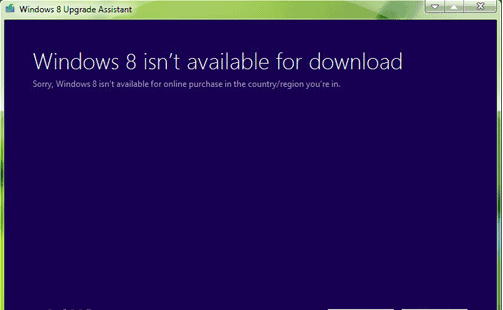
TL;DR
Wenn Windows 8 Upgrade Assistant die Meldung „Windows 8.1 nicht in Ihrer Region verfügbar“ anzeigt, beenden Sie das Programm, ändern Sie die Kompatibilität der Assistenz‑EXE auf Windows XP (SP3) und starten Sie das Tool neu. Funktioniert das nicht, finden Sie unten alternative Methoden und eine kurze Fehlerdiagnose.
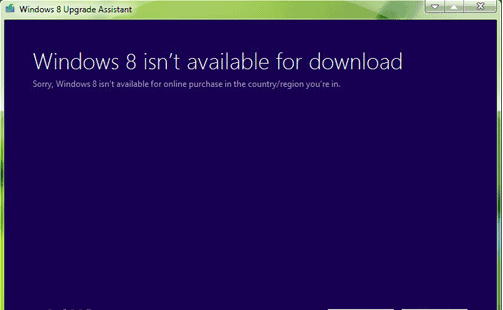
Wenn Sie auf Windows 8.1 aktualisieren möchten: Das Update ist für Nutzer von Windows 8 kostenlos verfügbar. Trotzdem treten beim Update-Prozess gelegentlich Probleme auf. 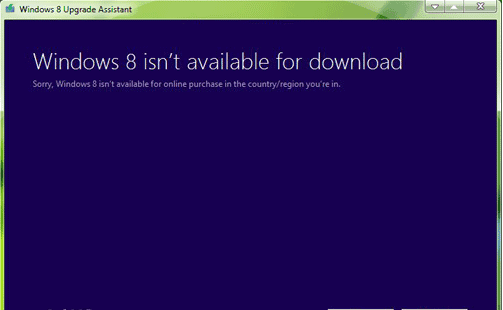
In diesem Artikel erkläre ich Schritt für Schritt, wie Sie die Fehlermeldung „Windows 8.1 nicht in Ihrer Region verfügbar“ beheben können, wenn Sie versuchen, das Update auf einem Laptop, Tablet oder Desktop mit Windows 8 herunterzuladen und zu installieren. Zusätzlich finden Sie alternative Verfahren, eine kurze Checkliste und eine FAQ‑Sektion.
Kurzbeschreibung des Problems
Der Windows 8 Upgrade Assistant prüft Kompatibilität und regionale Verfügbarkeit des Updates. Manchmal meldet das Tool fälschlicherweise, dass Windows 8.1 in Ihrer Region nicht verfügbar ist, obwohl das Update offiziell angeboten wird. Ursache können lokale Einstellungen, beschädigte Einstellungen des Updaters oder Probleme mit der Regionserkennung sein.
Definition in einer Zeile: Der Upgrade Assistant ist ein Microsoft‑Tool, das prüft, ob ein Gerät für ein OS‑Upgrade geeignet ist und die Updatequelle anstößt.
Schnelllösung: Fehler in einer Minute beheben
- Schließen Sie den Windows 8 Upgrade Assistant, falls er läuft.
- Öffnen Sie den Datei‑Explorer und navigieren Sie in den Ordner, in dem der Upgrade Assistant installiert ist (meist unter Ihrem Benutzerprofil oder Programme).
- Suchen Sie die ausführbare Datei (.exe) des Upgrade Assistant.
- Klicken Sie mit der rechten Maustaste auf die .exe-Datei und wählen Sie Eigenschaften.
- Wechseln Sie zum Reiter Kompatibilität. Aktivieren Sie Programm im Kompatibilitätsmodus ausführen für: und wählen Sie Windows XP (Service Pack 3) aus dem Dropdown-Menü.
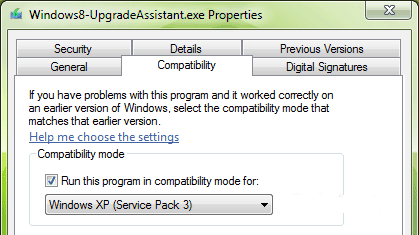
- Übernehmen Sie die Änderung und starten Sie den Upgrade Assistant erneut.
Diese Einstellung zwingt das Installationsprogramm, Komponenten im XP‑Kompatibilitätsmodus auszuführen. In vielen Fällen verhindert das fehlerhafte Regionserkennung, die durch neuere Laufzeitabhängigkeiten entsteht.
Wichtig: Diese Methode ändert nur die Kompatibilität der lokalen Assistenzdatei. Sie ersetzt nicht das eigentliche Update oder verändert Windows‑Updates global.
Wann diese Lösung nicht funktioniert
- Der Upgrade Assistant ist beschädigt oder unvollständig installiert. In diesem Fall sollten Sie das Tool neu herunterladen.
- Ihre Windows‑Regions‑ oder Spracheinstellungen sind falsch konfiguriert (siehe Alternativen weiter unten).
- Netzwerkeinschränkungen (z. B. Firmenproxy, VPN oder regionale Filter) blockieren die Updateprüfung.
Alternative Methoden
- Region und Sprache prüfen: Öffnen Sie Einstellungen > Zeit und Sprache > Region und Sprache. Stellen Sie Land/Region korrekt ein und starten Sie neu.
- Microsoft Store prüfen: Manchmal erscheint das Update über den Microsoft Store. Öffnen Sie Store > Updates und suchen Sie nach Windows 8.1‑Angeboten.
- Offline‑Installation: Laden Sie das ISO‑Abbild von Microsofts offizieller Webseite (falls noch verfügbar) und führen Sie ein Upgrade von einem USB‑Laufwerk durch.
- Lokales Konto vs. Microsoft‑Konto: Bei einigen Installationen kann das Wechseln zwischen lokalem Konto und Microsoft‑Konto helfen. Melden Sie sich testweise mit einem Microsoft‑Konto an und prüfen Sie den Update‑Status.
- Firewall/Proxy temporär deaktivieren: Deaktivieren Sie testweise Firewall, Proxy oder VPN, um Netzwerkbeschränkungen als Ursache auszuschließen.
Checkliste vor dem Upgrade
- Sichern Sie wichtige Dateien (Backup auf externes Laufwerk oder Cloud).
- Notieren Sie Produktschlüssel und installierte Software, falls Neuinstallation nötig wird.
- Prüfen Sie freien Festplattenspeicher (mind. 20–30 GB empfohlen für ein Major‑Upgrade).
- Deaktivieren Sie Anti‑Virus/Third‑Party‑Firewall vorübergehend.
- Erstellen Sie einen Wiederherstellungspunkt.
Mini‑Methodik: Vorgehen bei Updateproblemen
- Reproduzieren: Starten Sie den Upgrade Assistant und speichern Sie genaue Fehlermeldung.
- Isolieren: Testen Sie Netzwerk, Kontoart und Regionseinstellung separat.
- Beheben: Wenden Sie die Kompatibilitätsanpassung an (oben beschrieben) oder verwenden Sie eine Alternative.
- Validieren: Führen Sie das Upgrade erneut durch und prüfen Sie, ob Fehler weiterhin auftreten.
- Dokumentieren: Notieren Sie die erfolgreiche Methode für zukünftige Fälle.
Kompatibilität & Migrationshinweise
- Hardwareanforderungen für Windows 8.1 sind ähnlich zu Windows 8. Prüfen Sie Prozessor, RAM und freie Festplattenkapazität.
- Treiber: Nach dem Upgrade sollten Sie Grafikkarten‑ und Chipsatztreiber von den Herstellern aktualisieren.
- Softwarekompatibilität: Manche ältere Programme sind nicht Windows 8.1‑kompatibel. Prüfen Sie kritische Anwendungen vor dem Upgrade.
Häufige Fehlerfälle und schnelle Lösungen
- Fehler: Upgrade wird abgebrochen mit Netzwerkfehler. Lösung: VPN/Proxy deaktivieren, LAN statt WLAN versuchen.
- Fehler: Store sagt Update nicht verfügbar. Lösung: Cache des Stores zurücksetzen (wsreset) und Store neu starten.
- Fehler: Upgrade Assistant stürzt ab. Lösung: Tool deinstallieren, neu herunterladen und erneut versuchen.
FAQ
Warum sagt der Upgrade Assistant, dass Windows 8.1 in meiner Region nicht verfügbar ist?
Der Assistent kann Regionseinstellungen, Netzwerkfilter oder eine beschädigte Installationsdatei falsch interpretieren. Prüfen Sie Region, Netzwerk und die Integrität des Tools.
Kann ich Windows 8.1 auch ohne Upgrade Assistant installieren?
Ja. Sie können ein ISO‑Image verwenden und das Upgrade offline von einem USB‑Stick durchführen. Achten Sie dabei auf eine offizielle Quelle von Microsoft.
Ist das Upgrade kostenlos?
Ja. Für Nutzer mit installiertem Windows 8 bietet Microsoft Windows 8.1 kostenlos an.
Entscheidungshilfe (Kurzüberblick)
- Kurzes Problem, keine Netzwerkrestriktionen: Kompatibilitätsmodus anwenden.
- Netzwerkrestriktion oder Unternehmensumgebung: IT‑Support/Netzwerkteam einbinden.
- Tool beschädigt oder wiederholte Fehler: Offline‑ISO oder Neuinstallation in Betracht ziehen.
Abschluss und Zusammenfassung
Wenn die Meldung „Windows 8.1 nicht in Ihrer Region verfügbar“ erscheint, ist die schnellste Abhilfe die Anpassung des Kompatibilitätsmodus der Upgrade‑Assistenz auf Windows XP (SP3). Falls das nicht hilft, prüfen Sie Regionseinstellungen, Netzwerkrestriktionen und ziehen Sie eine Offline‑Installation in Betracht. Nutzen Sie die Checkliste oben, sichern Sie Daten vor dem Upgrade und aktualisieren Sie nach dem Upgrade Treiber.
Zusatz: Teilen Sie Ihre Erfahrung in den Kommentaren—welcher Ansatz hat bei Ihnen funktioniert?
Ähnliche Materialien

Podman auf Debian 11 installieren und nutzen
Apt-Pinning: Kurze Einführung für Debian

FSR 4 in jedem Spiel mit OptiScaler
DansGuardian + Squid (NTLM) auf Debian Etch installieren

App-Installationsfehler auf SD-Karte (Error -18) beheben
